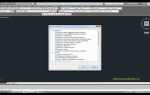Интеграция музыкальных фрагментов в презентацию PowerPoint – это простой способ усилить визуальное восприятие и создать нужную атмосферу для аудитории. Важно помнить, что музыка должна быть логически связана с темой презентации и не отвлекать внимание от основной информации.
Для добавления музыки в слайд необходимо использовать встроенные инструменты PowerPoint. Первым шагом будет выбор формата аудиофайла. Лучше всего подходят MP3 и WAV, так как эти форматы поддерживаются большинством версий PowerPoint и обеспечивают хорошее качество звука при минимальном размере файла.
Добавление музыки на слайд: Откройте вкладку «Вставка», выберите «Аудио», затем «Аудио на моем компьютере». В появившемся окне найдите и выберите нужный аудиофайл. После этого на слайде появится иконка аудио, которую можно настроить по вашему усмотрению. Важно задать правильные параметры воспроизведения, такие как «Воспроизведение на всех слайдах» или «Автоматически», чтобы музыка сопровождала всю презентацию.
Совет: Если планируется использование нескольких музыкальных композиций, можно добавить их на разные слайды и настроить плавный переход между треками, настроив время начала и окончания каждого аудиофайла в соответствующих параметрах.
Как вставить музыку из файла в PowerPoint
Чтобы добавить музыку из файла в презентацию PowerPoint, выполните следующие шаги:
1. Перейдите на вкладку «Вставка» в верхней панели.
2. Нажмите на кнопку «Звук» в группе «Мультимедиа». В выпадающем меню выберите «Звук с моего компьютера».
3. Откроется проводник файлов. Найдите и выберите нужный музыкальный файл (форматы .mp3, .wav и другие поддерживаются). Нажмите «Открыть».
4. После вставки появится значок динамика на слайде. Вы можете переместить его или скрыть, не влияя на воспроизведение музыки.
5. Для настройки воспроизведения, щелкните правой кнопкой мыши на значке и выберите «Настройки воспроизведения». Здесь можно настроить параметры, такие как автоматическое воспроизведение, зацикливание или время начала воспроизведения.
6. Чтобы музыка начиналась автоматически, выберите «Автоматически» в разделе «Параметры воспроизведения». Если хотите, чтобы звук воспроизводился только при клике, выберите «По щелчку». Включите зацикливание, если необходимо, чтобы музыка звучала на протяжении всей презентации.
7. Для тестирования воспроизведения выберите слайд и нажмите «Презентация» на панели инструментов, чтобы проверить, как будет звучать музыка при просмотре слайдов.
Какие форматы аудиофайлов поддерживает PowerPoint
PowerPoint поддерживает несколько популярных форматов аудиофайлов, которые можно добавить в презентацию. Это позволяет выбрать оптимальный формат в зависимости от качества звука и размера файла.
1. MP3 – один из самых распространенных форматов, поддерживаемых PowerPoint. Он сжает аудио без потери качества, что делает его идеальным для большинства пользователей. Файлы MP3 обладают хорошим балансом между качеством и размером.
2. WAV – формат с высоким качеством звука, однако файлы WAV обычно занимают больше места на диске. Если приоритетом является качество звука, этот формат подойдет, но для больших презентаций он может быть не слишком удобным из-за больших объемов файлов.
3. WMA – формат, используемый в основном на устройствах Windows. Хотя он сжимает аудио файлы без значительной потери качества, его поддержка в других операционных системах может быть ограничена.
4. AIFF – формат, схожий с WAV, но более распространенный на устройствах Apple. В PowerPoint для Windows его поддержка ограничена, однако он совместим с версиями для Mac.
5. MIDI – подходит для музыкальных файлов, состоящих из цифровых музыкальных инструментов. В отличие от других форматов, MIDI не содержит реального звукового контента, а лишь хранит данные о нотах и звуках.
При добавлении аудио в презентацию важно учитывать размер файла, его качество и совместимость с устройствами, на которых будет отображаться презентация. Рекомендуется использовать MP3 для большинства случаев, так как это обеспечит баланс между качеством и размером файла.
Как настроить автоматическое воспроизведение музыки
Для настройки автоматического воспроизведения музыки в PowerPoint необходимо выполнить несколько шагов. После того как музыкальный файл добавлен в слайд, выберите его и перейдите в вкладку «Воспроизведение» в верхнем меню.
В разделе «Параметры воспроизведения» активируйте опцию «Автоматически» в поле «Старт». Это гарантирует, что музыка начнется при переходе к слайду.
Чтобы музыка звучала на протяжении всей презентации, выберите опцию «Воспроизводить на всех слайдах». В таком случае музыкальный файл будет воспроизводиться не только на текущем слайде, но и на всех последующих, пока не завершится.
При необходимости, настройте время воспроизведения, используя параметры «Остановить после» или «Остановить через», чтобы задать продолжительность музыки на определённый период.
Если хотите, чтобы музыка начиналась с первого слайда, но продолжалась до конца презентации, установите опцию «Постоянно» в поле «Повторить».
Как добавить музыку на несколько слайдов презентации

Чтобы добавить музыку на несколько слайдов в PowerPoint, нужно воспользоваться функцией автоматического воспроизведения. Для этого выполните следующие шаги:
1. Откройте презентацию и выберите первый слайд, на который хотите добавить музыку.
2. Перейдите в меню «Вставка» и выберите «Мультимедиа» – «Звук». В появившемся окне выберите файл с музыкой, который хотите вставить.
3. В настройках воспроизведения выберите опцию «Воспроизведение на всех слайдах». Это позволит музыке играть непрерывно, начиная с первого слайда и до конца презентации.
4. Чтобы настроить воспроизведение музыки на определённом количестве слайдов, кликните на значок аудиофайла, выберите «Параметры воспроизведения» и установите флажок «До конца слайдов» или укажите точное количество слайдов, на которых будет играть музыка.
5. Если необходимо, можно задать задержку начала воспроизведения, чтобы музыка начиналась после определённого времени, или установить ее на автоматическое воспроизведение без кликов.
6. Для контроля звука на отдельных слайдах можно использовать эффекты перехода, которые могут плавно начинать или завершать музыкальное сопровождение при смене слайдов.
Таким образом, с помощью нескольких настроек вы можете легко добавить музыку, которая будет звучать на нескольких слайдах презентации. Это создаст нужную атмосферу и не будет прерываться при переходе между слайдами.
Как изменить громкость и параметры звука в PowerPoint
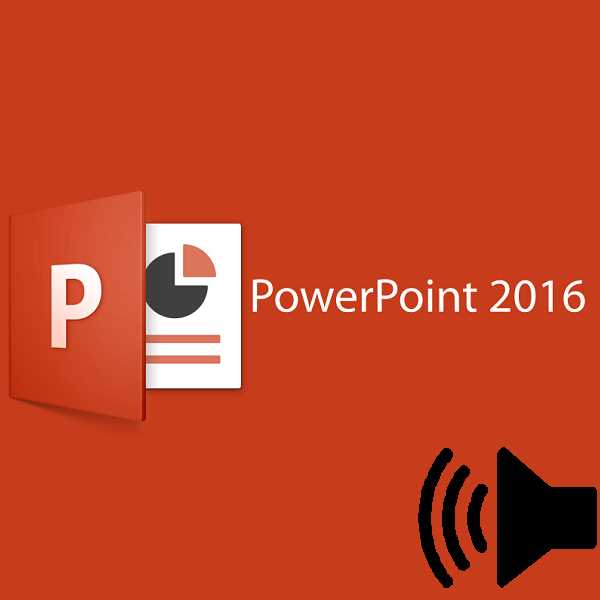
Для корректной настройки громкости и других параметров звука в PowerPoint, необходимо следовать нескольким шагам:
- Выбор объекта звука. Кликните на значок звукового файла в слайде, чтобы выделить его.
- Открытие настроек. В верхней панели PowerPoint выберите вкладку «Воспроизведение». Здесь будут доступны основные инструменты для редактирования звука.
- Изменение громкости. Для изменения громкости, выберите параметр «Громкость» в разделе «Параметры звука». Можно выбрать одну из предложенных опций: «Нормальная», «Тихая», «Громкая» или настроить индивидуальный уровень с помощью ползунка.
- Настройка параметров воспроизведения. В разделе «Параметры воспроизведения» доступна возможность выбора режима запуска звука: «Автоматически», «По щелчку» или «При переходе к слайду». Выберите подходящий режим в зависимости от необходимости.
- Дополнительные параметры. Для более точной настройки откройте «Параметры». Здесь можно задать продолжительность звука, его зацикливание и другие параметры, такие как настройка времени воспроизведения, если звук должен звучать только в течение определенного интервала.
- Проверка настроек. После внесения изменений обязательно проверьте, как звук будет звучать при демонстрации слайда. Для этого воспользуйтесь функцией «Предварительный просмотр». Это поможет избежать проблем с громкостью или неправильными настройками во время презентации.
Такие настройки помогут улучшить восприятие презентации, обеспечив оптимальный уровень громкости и комфортное звучание для аудитории.
Как вставить музыку с YouTube в презентацию
Для вставки музыки с YouTube в презентацию PowerPoint, нужно выполнить несколько шагов, так как PowerPoint не поддерживает прямое внедрение видеороликов с YouTube. Вместо этого можно использовать ссылку или скачать аудиофайл.
Вот несколько способов вставить музыку с YouTube:
-
Использование ссылки на видео YouTube:
- Откройте видео на YouTube, выберите кнопку «Поделиться» и скопируйте ссылку на видео.
- В PowerPoint перейдите на вкладку «Вставка» и выберите «Видео» -> «Онлайн-видео».
- Вставьте скопированную ссылку в поле и нажмите «Вставить».
- Видео будет отображаться в слайде. Вы можете настроить его так, чтобы оно воспроизводилось в фоновом режиме.
-
Скачивание аудиофайла с YouTube:
- Скачайте аудио с YouTube с помощью сторонних сервисов (например, ytmp3.cc или 4kdownload.com).
- После скачивания откройте PowerPoint и перейдите на вкладку «Вставка».
- Выберите «Аудио» -> «Из файла», и выберите скачанный файл.
- Аудио будет добавлено в слайд. Установите параметры воспроизведения, чтобы музыка запускалась автоматически или при щелчке.
-
Использование плагинов для вставки YouTube-музыки:
- Некоторые версии PowerPoint поддерживают установку плагинов, которые позволяют вставлять музыку с YouTube напрямую.
- Загрузите и установите плагин, подходящий для вашей версии PowerPoint.
- Следуйте инструкциям плагина для вставки музыки с YouTube в слайды.
При использовании музыки с YouTube убедитесь, что у вас есть право на использование контента, чтобы избежать нарушения авторских прав.
Как установить музыку на фоне слайдов PowerPoint
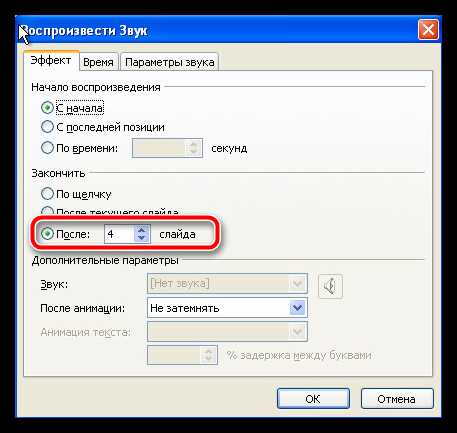
Чтобы установить музыку на фон слайдов, откройте презентацию и выберите слайд, с которого начнется воспроизведение музыки. Перейдите в вкладку «Вставка» и нажмите на «Звук». Выберите файл на компьютере и подтвердите вставку.
После вставки значка звука, выберите его и перейдите в вкладку «Воспроизведение». В параметрах установите «Воспроизводить на всех слайдах» и активируйте опцию «Автоматически». Это обеспечит непрерывное воспроизведение музыки по всей презентации.
Для плавного старта выберите опцию «Запуск» – музыка начнется автоматически при открытии первого слайда. Чтобы музыка не прерывалась при смене слайдов, в настройках выберите «Не останавливать воспроизведение».
Если нужно, настройте продолжительность воспроизведения музыки через параметры «Остановить после слайда» или вручную укажите время в секундах. Можно использовать звуковые файлы форматов MP3, WAV и других поддерживаемых PowerPoint.
Как удалить или заменить музыку в презентации
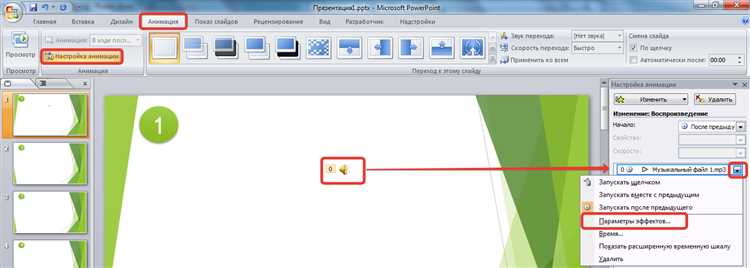
Чтобы удалить музыку из презентации PowerPoint, откройте слайд, на котором она находится. Перейдите в раздел «Вставка», затем в меню «Мультимедиа» выберите «Аудио» и выберите «Управление звуком». В панели инструментов появится значок аудиофайла. Щелкнув по нему правой кнопкой мыши, выберите «Удалить». Это удалит аудиофайл с текущего слайда или всей презентации, если музыка воспроизводится на всех слайдах.
Если нужно заменить музыку, для этого также откройте слайд с аудиофайлом. Нажмите правой кнопкой мыши на значок музыки и выберите «Удалить». После этого снова перейдите в «Вставка» и выберите «Аудио», затем добавьте новый музыкальный файл из компьютера. Вы можете выбрать тип воспроизведения музыки (например, «Воспроизводить на протяжении всей презентации» или «На текущем слайде»).
Для замены музыки в PowerPoint также можно использовать панель «Анимация», где вы можете настроить параметры воспроизведения: начать с клика, автоматически или на определённый момент времени. Таким образом, новая музыка будет встроена в презентацию и будет воспроизводиться согласно выбранным настройкам.
Вопрос-ответ:
Как добавить музыку в презентацию PowerPoint?
Чтобы вставить музыку в презентацию PowerPoint, откройте слайд, на который хотите добавить звук, выберите вкладку «Вставка», затем выберите «Звук». В появившемся меню выберите «Звук с компьютера», найдите файл музыки и нажмите «Открыть». Звук будет вставлен, и вы сможете настроить его воспроизведение, например, задать автоматический старт или воспроизведение по клику.
Можно ли добавить музыку так, чтобы она играла на протяжении всей презентации?
Да, для этого нужно выбрать добавленную музыку на слайде, затем перейти во вкладку «Параметры» и в разделе «Воспроизведение» выбрать «Воспроизводить на всех слайдах». Это позволит музыке звучать на протяжении всей презентации, без необходимости вручную включать её на каждом слайде.
Как настроить музыку так, чтобы она начинала играть автоматически?
Чтобы музыка начинала играть автоматически, выберите вставленный музыкальный файл, затем перейдите во вкладку «Параметры» и в разделе «Воспроизведение» установите флажок «Автоматически». Это настроит музыку на автоматическое воспроизведение, как только будет показан слайд, на котором она размещена.
Можно ли добавить музыку в презентацию, используя файл с YouTube?
Прямо вставить музыку с YouTube в PowerPoint невозможно. Однако, можно скачать аудиофайл с YouTube и добавить его в презентацию. Для этого используйте специальные сервисы для скачивания музыки с YouTube, а затем вставьте скачанный файл, как обычный звук в PowerPoint.
Как добавить музыку, чтобы она играла на фон всех слайдов, но только один раз?
Чтобы музыка играла на фоне всех слайдов, но не повторялась, выберите музыкальный файл, затем во вкладке «Параметры» установите флажок «Воспроизвести на всех слайдах». Также в разделе «Воспроизведение» выберите «Остановить после последнего слайда». Это настроит музыку на воспроизведение без повторов до конца презентации.
Как добавить музыку в презентацию PowerPoint?
Для того чтобы добавить музыку в презентацию PowerPoint, откройте нужный слайд, на который хотите вставить аудиофайл. Затем выберите вкладку «Вставка» в верхней панели инструментов и нажмите «Аудио». В открывшемся меню выберите «Аудио на моем компьютере», затем найдите и выберите файл с музыкой. После этого на слайде появится значок аудио, который можно перемещать и редактировать. Чтобы настроить воспроизведение, щелкните по значку и выберите «Параметры воспроизведения» в верхнем меню. Здесь можно установить параметры, такие как автоматическое начало воспроизведения или воспроизведение в течение всей презентации.
Можно ли настроить музыку так, чтобы она играла на протяжении всей презентации в PowerPoint?
Да, можно. Для этого после вставки аудио на слайд выберите его и перейдите в меню «Параметры воспроизведения», которое появляется при выделении файла. В открывшихся настройках отметьте опцию «Воспроизводить на протяжении всей презентации». Это позволит музыке звучать на всех слайдах, пока идет презентация. Также можно выбрать другие параметры, такие как автоматическое начало воспроизведения и настройку громкости.